
A Google-fiókok most megosztott tárhelyet használnak. Minden fiókhoz 15 GB szabad hely jut, amelyet megosztanak a Gmail, a Google Drive és a Google+ Fotók között. Bizonyos típusú fájlok azonban nem számítanak bele a tárolási kvótába.
Szerencsére a megosztott tárhely azt jelenti, hogy most nincs értelme olyan hackeket használni, amelyek lehetővé teszik személyes fájlok tárolását a Gmailben. Most már kihasználhatja az összes Gmail-helyet fájlok és fényképek számára.
Kap áttekintést
Megtekintheti Google-fiókja összes rendelkezésre álló tárhelyét A Google Drive-tárhely webhelye .
Ez a webhely megmutatja, hogy pontosan mennyi helyet használnak az egyes Google-szolgáltatások - a Gmail, a Google Drive és a Google+ Fotók. Az áttekintés képet ad arról, hogy melyik szolgáltatásra kell figyelnie a hely felszabadításához.
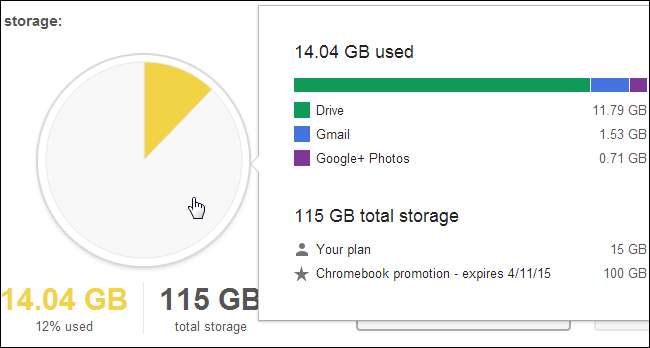
Vágja le Gmail tárhelyét
A Gmail-fiókjában szinte minden helyet foglal. Az e-mail mellékletek nagy tettesek lehetnek, de maguk a tárolt e-mailek is helyet foglalnak. A csatolmányok nélküli e-mailek csak szövegdarabok, és külön-külön nem foglalnak el túl sok helyet - de ha ezer és ezer e-mailed van, akkor ezek észrevehető helyet foglalhatnak el.
ÖSSZEFÜGGŐ: Hogyan szabadítsunk fel helyet a Gmailben: 5 módszer a hely visszaszerzésére
Maga a Gmail nem segít a hely felszabadításában. Valójában nincs mód annak megtekintésére, hogy egy üzenet mennyi helyet foglal el a Gmailben. Fedeztük a Gmail felszabadításának számos módja , a mellékletekkel ellátott e-mailek keresésétől az olyan IMAP-kliens használatáig, mint a Thunderbird, amely pontosan megmutatja, hogy az egyes e-mailek mennyi tárhelyet foglalnak el a Gmailben.
( Frissítés : A Gmail lehetővé teszi az üzenetek méret szerinti keresését. Például csatlakoztassa méret: 5m a Gmail keresőmezőjébe, és minden 5 MB vagy annál nagyobb e-mailt meg fog jelenni. Azonban továbbra is szüksége lesz egy olyan programra, mint a Thunderbird az egyes e-mail szálak méretének megtekintéséhez és méret szerinti rendezéséhez.)
Ne feledje, hogy a kukában lévő e-mailek továbbra is helyet foglalnak. A Gmail 30 nap elteltével automatikusan törli az e-maileket a kukából, de azonnal ki kell ürítenie a kukát, ha éppen szüksége van a helyre.

Konvertálja a fájlokat Google Dokumentumokká
Google Drive két dolog. Először is ez az új hely, ahol az összes Google Dokumentumok dokumentumfájlt tárolja. Másodszor, ez egy Dropbox-szerű fájlmeghajtó a felhőben. Ez a következőket jelenti a tárolási kvóta szempontjából:
- A Google Dokumentumok formátumú fájlok - dokumentumok, táblázatok, prezentációk, rajzok és űrlapok - egyáltalán nem foglalnak el tárhelyet. Szabadon birtokolhatja az összes tetsző Google Dokumentum fájlt.
- Más fájlok - a PDF-ektől és a képektől kezdve bármilyen más, a Google Dokumentumoktól eltérő fájltípusig, beleértve a Microsoft Word dokumentumokat is - helyet foglalnak a Google Drive-ban.
Ha Microsoft Office vagy OpenOffice formátumban vannak dokumentumai, helytakarékosság érdekében konvertálhatja őket Google Docs fájlokká. Ehhez egyszerűen kattintson a jobb gombbal a dokumentumra a Google Drive-ban, mutasson a Megnyitás ezzel elemre, és válassza a Google Dokumentumok alkalmazást. A Google Dokumentumok létrehoz egy új másolatot a fájlról Google Dokumentumok formátumban, amely lehetővé teszi az eredeti fájl törlését.
A feltöltési párbeszédpanelen engedélyezheti a „Feltöltött fájlok konvertálása Google Docs formátumba” lehetőséget is, hogy az új dokumentumok automatikusan konvertálódjanak. Vegye figyelembe, hogy ha ezt megteszi, elveszíthet néhány speciális formázást.
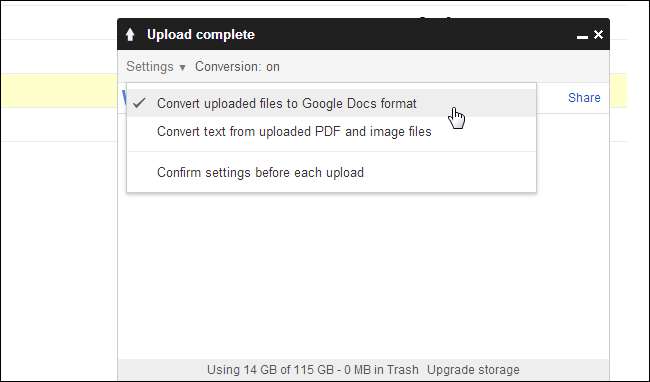
Rendezze a Google Drive-fájlokat méret szerint
A legtöbb helyet foglaló fájlok megtalálásához a Google Drive-ban kattintson az oldalsáv Minden elem opciójára, kattintson a Rendezés gombra, és válassza a Használt kvóta lehetőséget. A Google Drive rendezi a fájlokat az általuk elfogyasztott tárhely mennyisége szerint, lehetővé téve a legnagyobbak törlését, amelyeket nem szeretne.
Ne feledje, hogy a törölt fájlok mindaddig foglalják a helyet, amíg kiürítjük a szemetet. A Google ezt 30 naponta automatikusan elvégzi, de azonnal ki kell ürítenie, ha éppen szüksége van a helyre.
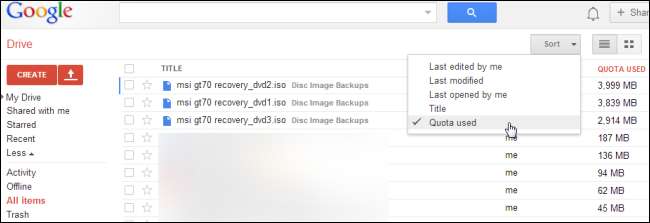
A megosztott fájlok nem számítanak bele a kvótájába, így szabadon megoszthat veled nagy fájlokat. Csak a tulajdonosuk kvótájába számítanak bele.
A fájlok korábbi verzióinak törlése
A Google Drive tárolja a fájlok korábbi verzióit, és ezek további helyet foglalhatnak el. Ha fájlt szerkesztett, előfordulhat, hogy a korábbi verziók elszívják a tárhelyet.
A korábbi verziók ellenőrzéséhez kattintson a jobb gombbal egy fájlra, és válassza a Módosítások kezelése lehetőséget. Kattintson az X gombra az előző verzió törléséhez és a hely felszabadításához.
Ne feledje, hogy a Google Drive ezeket a régi verziókat automatikusan törli 30 naponta, vagy amikor eléri a 100 előző verziót, ezért nincs ok a korábbi verziók törlésére, kivéve, ha kétségbeesetten kéri a további tárhelyet. Nincs lehetőség arra is, hogy egyszerre több fájlt módosítson, így ez eltarthat egy ideig.
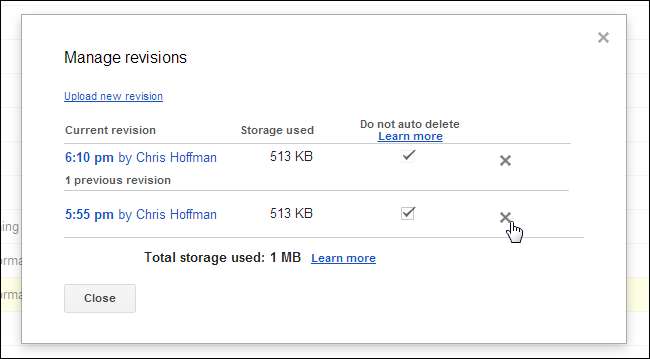
Ne feledje, hogy a Google Dokumentumok fájlok korábbi verziói nem foglalnak helyet. Nem számítanak bele a kvótájába.
Normál méretű fotók feltöltése
Google+ Fotók - korábban Picasa Webalbumok néven - korlátlan tárhelyet biztosít a fényképek számára bizonyos felbontás alatt.
- Ha regisztrált a Google+ szolgáltatásra, legfeljebb 2048 × 2048 képpont méretű fotókat tölthet fel. Az ekkora vagy annál kisebb méretű fotók nem fogyasztják el az Ön Google-fiókjának egyik tárhelyét sem
- Ha még nem regisztrált a Google+ szolgáltatásra, akkor csak a legfeljebb 800 × 800 képpont méretű fotók szabadak.
- Akár 15 perces videók is tárolhatók a Google+ fotóiban anélkül, hogy beleszámítanák a tárolási kvótába, függetlenül attól, hogy regisztrált-e a Google+ szolgáltatásra.
Nyissa meg, hogy szabályozza, mi történik, amikor fényképeket tölt fel az internetről a Google+ Fotókba a Google+ Beállítások oldalt , görgessen lefelé a Fotók elemig, és ellenőrizze, hogy be van-e jelölve a „Fotóim feltöltése teljes méretben” lehetőség. Ha ez a lehetőség nincs bejelölve, akkor a böngészőjén keresztül feltöltött fotók automatikusan zsugorodnak, és nem igényelnek tárhelyet. Ha bejelöli ezt a lehetőséget, nagyobb fényképeket archivál az interneten, de ezek beleszámítanak a tárolási kvótába.
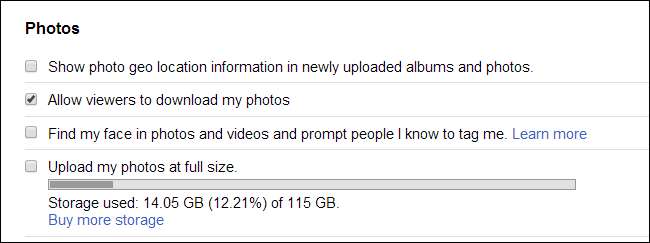
ÖSSZEFÜGGŐ: Milyen adatokat készít az Android automatikus mentése?
Ha androidos telefonján használja a Google+ alkalmazást, és azt beállította az elkészített fotókat automatikusan feltölti a Google+ fiókjába , azt fogja tapasztalni, hogy alapértelmezés szerint automatikusan feltölti a fényképeket teljes méretű módban, tárhelyet fogyasztva. Ha inkább azt szeretné, hogy az alkalmazás először normál méretűre zsugorítsa a fényképeket, hogy ingyen tárolhatók legyenek, nyissa meg telefonján a Google+ alkalmazást, lépjen a Beállítások menübe, koppintson az Automatikus mentés elemre, majd koppintson a Fotóméret lehetőségre. Válassza ki a kívánt fényképméretet.
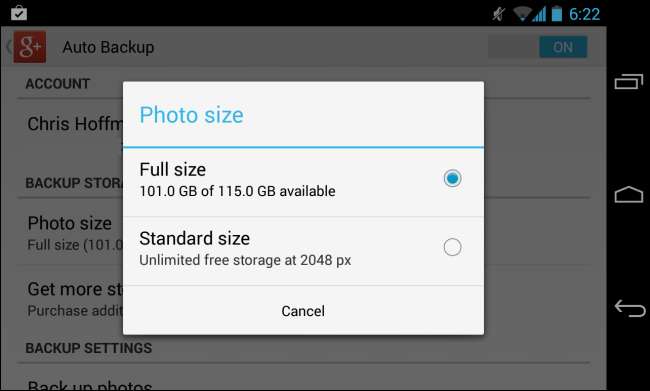
Amikor eléri a maximális tárolókapacitást, a Google automatikusan átalakítja a fényképeket 2048 képpontra, mielőtt azokat a Google + -fotóiban tárolná.
A meglévő fényképek összezsugorítása és a rosszak törlése
Megnézheti azokat a fotókat, amelyeken tárol a Google + -fotóidat és csökkentse a 2048 × 2048-nál nagyobb fényképeket, így azok nem számítanak bele a kvótájába. A Google nem kínál erre nagyon jó módszert online, de ha szeretné csökkenteni a fotóit, mindig megteheti töltse le az összes Google + -fotót , keresse meg a túl nagy méretűeket, és zsugorítsa őket. Miután törölte az eredeti dokumentumokat a Google + -albumokból, feltölthette a zsugorított példányokat, és ingyen tárolhatta őket.
Törölhet olyan fényképeket is, amelyekre nincs szüksége - jó eséllyel van néhány rossz fénykép, ha minden okostelefon fényképezőgépével készített fénykép automatikusan feltöltésre kerül. Alapértelmezés szerint az ilyen fotók teljes méretben készülnek és tárhelyet igényelnek.
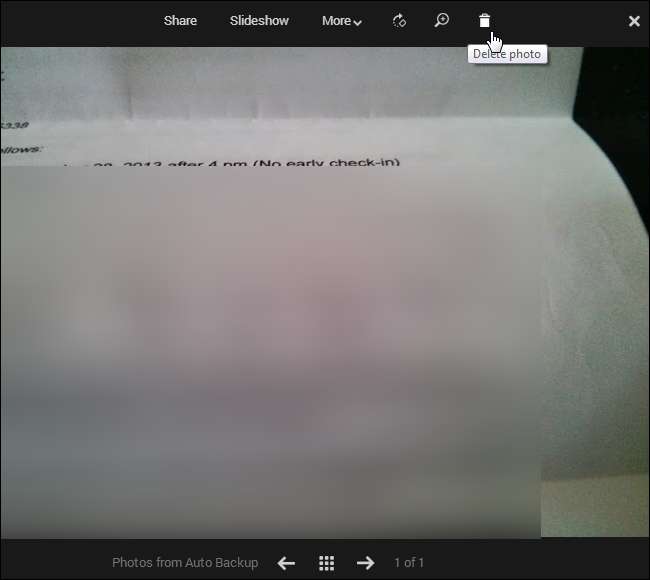
Pénzt költeni
Ha nem bánja a pénzköltést, többféleképpen szerezhet további tárhelyet Google-fiókjában. ”
ÖSSZEFÜGGŐ: Együttélés Chromebookkal: Túlélhet csak egy Chrome böngészővel?
- Vásároljon Chromebookot : A Google Chromebookjai jelenleg egy promócióval jár, amely jó darab további tárhelyet kínál több évre. A 249 dolláros Samsung Series 3 Chromebook két évig extra 100 GB helyet kínál, ami önmagában 120 dollárba kerül. Ha mindenképpen figyel a Chromebookra, és több tárhelyre vágyik, ez jó üzlet lehet.
- Havi díjat fizet : Te is vásároljon több tárhelyet a Google-tól . A Google különféle választási lehetőségeket kínál, 100 GB-tól havi 5 dollárig, egészen 16 TB-ig havonta 800 dollárig.

Jelenleg csak a három Google-szolgáltatásban tárolt fájlok fogyasztanak tárhelyet. A YouTube-ra feltöltött videók, a Google Naptárban tárolt naptáresemények, a Google-fiókodhoz szinkronizált Android-adatok - egyik sem számít bele a Google-fiókod tárolási kvótájába.
Kép jóváírása: Carol Rucker a Flickr-en







